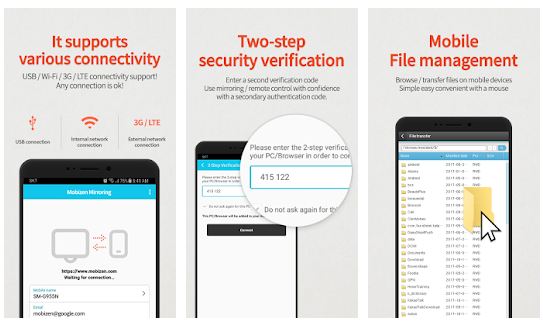Bagaimana cara remote hp Android dari PC ? Sebenarnya ada banyak cara untuk mengendalikan smartphone Android dari komputer atau PC. Tapi kali ini Sultan mau kasih tahu kamu cara yang paling mudahnya saja. Selain lebih hemat waktu, hemat tenaga, dan hemat pulsa, informasi yang mau Sultan pastinya berguna banget buat kamu yang suka kerepotan pindah-pindah perangkat saat bekerja.

Kalau kamu bisa mengendalikan smartphone Android dari PC, pastinya semua pekerjaanmu akan jadi lebih ringan. Semua yang kamu butuhkan baik di PC atau Android bisa dilihat di satu layar sehingga bisa menghemat banyak waktu saat bekerja. Ketika PC dan Androidmu terhubung, kamu bisa kirim pesan melalui WhatsApp, Line, BBM, atau bermain game melalui layar komputer. Cara mengontrol Hp Android dari PC pun sangat mudah. Kamu cukup pasang aplikasi di PC dan Androidmu kemudian hubungkan keduanya, sangat praktis pokoknya.
Cara Remote Hp Android dari Komputer (PC/Laptop) dengan TeamViewer
Sebelum remote Android dari PC, sebelumnya kamu harus menginstal aplikasi TeamViewer Quick Support di PC dan Androidmu. Selain itu, Sultan juga punya alternatif aplikasi lain yang bisa dicoba seperti Mobizen dan AirDroid.
Untuk memulai remote Hp Android dari komputer dengan TeamViewer, ikuti langkah berikut ini:
- Instal TeamViewer for Windows di PC dan TeamViewer QuickSupport di Hp Android kamu
- Buka TeamViewer QuickSupport di Android hingga muncul ID kamu
- Jika ID sudah muncul, buka aplikasi TeamViewer di komputer
- Masukan ID dari Hp Android tadi ke kolom ID yang disediakan lalu klik “Connect to Partner”
- Setelah muncul notifikasi untuk mengizinkan akses remote klik “Allow” dan tunggu sejenak
- Jika langkah di atas sudah selesai, segera pilih menu Remote Control di aplikasi TeamViewer pada PC kamu
- Klik Allow untuk mengizinkan akses remote control dan ceklis pada bagian “Always Accept Request From This Application” setelah itu klik Accept
- Selesai, kini kamu bisa melihat tampilan layar Hp Android kamu di PC.
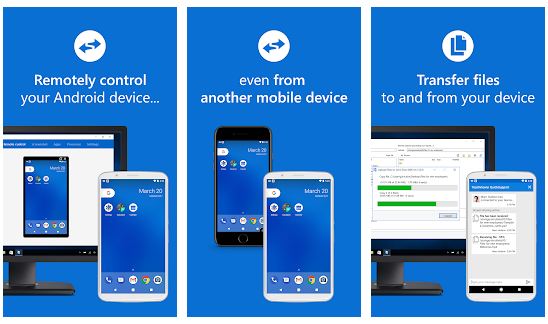
Cara Mudah Remote Hp Android dari PC dengan Mobizen
Mobizen merupakan salah satu aplikasi paling populer di Android. Aplikasi ini dapat merekam gesture dan apapun yang kamu lakukan di layar Hp Android. Aplikasi Mobizen Screen Recording populer dipakai para pengguna Android untuk merekam aksi mereka saat bermain game. Nah, selain Screen Recording, Mobizen juga punya fitur Screen Mirroring ke PC sehingga kamu bisa remote Hp Android dari layar komputer. Bagaimana caranya:
- Instal aplikasi Mobizen Mirroring di Hp Android dan Mobizen for PC di komputer
- Jalankan Mobizen Mirroring di Android lalu registrasi terlebih dahulu
- Jika sebelumnya kamu sudah punya akun, cukup login saja
- Selesai mendaftar atau login silakan klik Start Mobizen
- Hubungkan Hp Android ke komputer dengan kabel data
- Jika muncul halaman Allow USB Debugging, klik OK
- Buka Mobizen for PC lalu pilih Android Remote Control
- Masukan email dan password atau akunmu, lalu klik Connect
- Setelah muncul notifikasi “Mobizen Mirroring will start capturing…” klik Start Now
- Selesai sudah, kamu bisa langsung remote atau kontrol Hp Android dari PC.